2013Linux实验手册七与八
Linux实验手册汇总
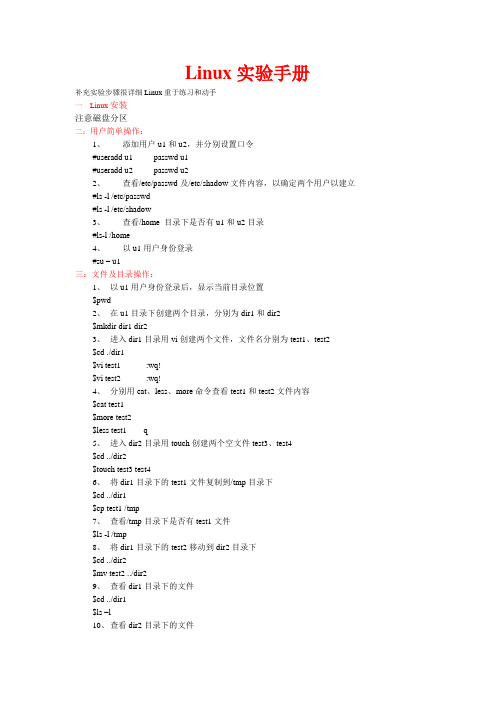
Linux实验手册补充实验步骤很详细Linux重于练习和动手一Linux安装注意磁盘分区二:用户简单操作:1、添加用户u1和u2,并分别设置口令#useradd u1 passwd u1#useradd u2 passwd u22、查看/etc/passwd及/etc/shadow文件内容,以确定两个用户以建立#ls -l /etc/passwd#ls -l /etc/shadow3、查看/home 目录下是否有u1和u2目录#ls-l /home4、以u1用户身份登录#su – u1三:文件及目录操作:1、以u1用户身份登录后,显示当前目录位置$pwd2、在u1目录下创建两个目录,分别为dir1和dir2$mkdir dir1 dir23、进入dir1目录用vi创建两个文件,文件名分别为test1、test2$cd ./dir1$vi test1 :wq!$vi test2 :wq!4、分别用cat、less、more命令查看test1和test2文件内容$cat test1$more test2$less test1 q5、进入dir2目录用touch创建两个空文件test3、test4$cd ../dir2$touch test3 test46、将dir1目录下的test1文件复制到/tmp目录下$cd ../dir1$cp test1 /tmp7、查看/tmp目录下是否有test1文件$ls -l /tmp8、将dir1目录下的test2移动到dir2目录下$cd ../dir2$mv test2 ../dir29、查看dir1目录下的文件$cd ../dir1$ls –l10、查看dir2目录下的文件$cd ../dir2$ls –l11、删除dir1目录及目录下的所有文件$cd ..$rm –rf dir112、分别查找/根分区下是否有test1与test2文件$find / -name test*13、删除dir2目录及目录下的所有文件$cd ..$rm –rf dir2四:设置文件或目录权限:1、以root用户身份登录$su – root (输入密码)2、用ls –l命令显示/tmp/test1文件权限(抄录显示行并详细指定其表示含义)#ls –l /tmp/test1- rw- rw- r-- 1 u1 u1 34 12月29 22:24 /tmp/test1 文件属主权限属主权限其它用户权限属主名属组名文件大小创建日期文件名称3、将/tmp/test1文件的属主改为u2,权限为读、写、可执行;属组改为u2,权限改为只读;其他用户无任何权限。
Linux用户和组管理实验手册实验报告

Linux⽤户和组管理实验⼿册实验报告Linux⽤户和组管理实验⼿册第⼀章实验思路1.1实验环境:VMware、Centos7、MobaXterm软件第⼆章实验⽬的1. 掌握在linux系统下利⽤命令进⾏⽤户和组的操作2. 掌握⽤户的操作命令3. 掌握组的操作命令第三章实验步骤3.1 ⽤户和组⽤户:(1)管理员⽤户 root:uid=0(2)系统⽤户:user:uid=1-999(3)普通⽤户:user:uid=1000-65535属组:创建⽤户时,如果不指定组,都会创建个同名组管理员组:root普通组:基本组附加组3.2 ⽤户⽤户认证AAA数据库:认证、授权、审计(1)password数据库 /etc/password 查看⽤户数据库,存放⽤户信息及其相关属性查看结果如下(2)/etc/shadow ⼝令数据库,存放⽤户密码信息及其相关属性[root@localhost ~]# cat /etc/shadow //查看数据库⼝令信息打开⽂件,查看结果如下root:$6$vS9HjFBlqL8qGkLl$wTEXAy5RFEp83CxMWHYesMZR9kwL7jTos8kJ/7A0aJe.CV6wqgXrKv8MCnGzBXC/R2XO6CFrcrkjBhEcaJdRa1: :0:99999:7: : :第⼀列:root ⽤户名称第⼆列:密码的详细信息,$6$vS9HjFBlqL8qGkLl$wTEXAy5RFEp83CxMWHYesMZR9kwL7jTos8kJ/7A0aJe.CV6wqgXrKv8MCnGzBXC/R2XO6CFrcrkjBhEcaJdRa1指加密密钥第三列:最后⼀次更改密码的⽇期,从1970-1-1开始算天数第四列:密码的最⼩年龄第五列:密码的最⼤年龄,默认99999第六列:密码的警告时间短,⼀般默认为7第七列:密码的禁⽤期第⼋列:账户过期⽇期,空字段表⽰账户永不过期第九列:保留字段(3)Passwd 修改密码对于普通⽤户来说,只能修改⾃⼰的密码,对于管理员⽤户来说,加上⽤户名可以修改其他⽤户的密码[root@localhost ~]# passwd //passwd 后⾯不加参数,直接修改当前的密码信息查看结果如下,按ctrl+c退出Passwd 参数指修改该参数的密码查看结果如下Passwd -d test1 //清除密码[root@localhost ~]# passwd -d test1passwd uid 修改对应⽤户密码passwd -d uid 删除密码1. 组(1)查看组命令为 cat /etc/group查看结果如下test1:x:1001:1001: :/home/test1:/bin/bash第⼀列:test1 表⽰账号、⽤户第⼆列:X表⽰密码,使⽤X表⽰,具体密码存放在/etc/shadow 第三列:1001 uid ⽤户第四列:1001是指gid,⽤户所属的组id第五列:描述信息第六列:(/home/test1) $HOME,⽤户的家⽬录第七列:(/bin/bash):⽤户启动的shell程序(2)Useradd 增加⽤户usermod -g test test1 修改test1的⽤户组为test(4)Userdel 删除⽤户信息(5)cat /etc/grouptest:x:1000:test1第⼀列:组名称第⼆列:组密码第三例:GID第四列:组内成员⽤户列表[root@localhost ~]# cat /etc/group //查看组信息(4)groupadd 添加组第四章问题解决4.1 问题在使⽤userdel 删除⽤户时,出现了报错userdel: user test is currently used by process 17544.2 解决⽅法是因为在进⾏操作时不是在根⽬录,造成删除不成功报错,当改成在根⽬录下进⾏时,修改成功也可以不在根⽬录下进⾏操作,这时先使⽤vipw -s或者vipw 命令,找到test这⾏,把它删除,然后在输⼊:wq!强制保存退出,⼀定要加!强制退出。
linux-实验指导手册-常用命令

实验一Linux常用命令(一)1、Shell环境和Shell命令格式如果实验用计算机上Linux以图形方式启动,登录系统后打开终端窗口。
方法:桌面:右键菜单-Terminal(终端);或:主菜单-系统工具-Terminal(终端)。
命令格式:command [-option(s)] [option argument(s)] [command argument(s)]步骤1:使用who命令步骤2:使用date命令步骤3:使用上下健提取历史命令who,执行。
2、文件系统操作命令(1)改变目录命令:cd 目标目录路径步骤1:使用绝对路径依次进入Linux根目录下的所有子目录。
例如:cd /usr/bin步骤2:使用绝对路径依次进入用户目录。
步骤3:使用相对路径进入子目录1)使用绝对路径进入/lib目录2)使用相对路径进入/lib/i868目录3)使用相对路径退回到/lib目录(2)列出并观察目录中的文件步骤1:进入任意目录,使用无参数ls命令列出并观察其中所有文件;步骤2:进入任意目录,使用通配符列出其中部分文件;例如:cd /binls c*步骤3:使用-l选项,列出目录中文件的各种属性,并观察识别这些属性。
步骤4:直接列出子目录中的文件。
例如:ls i868步骤5:仅列出子目录本身(-d)步骤6:使用-F选项,显示文件类型标志。
步骤7:使用-a或-A选项,观察结果有什么变化。
步骤8:综合使用以上选项。
(3)目录的创建与删除步骤1:在用户目录中,使用相对路径创建一个任意名称的目录,如“tmp”。
mkdir tmp步骤2:删除该目录rmdir tmp步骤3:在根目录中,使用绝对路径在用户命令中创建一个子目录。
mkdir ~/tmp步骤4:删除该目录rmdir ~/tmp步骤5:使用-p参数一次创建多级目录。
如:mkdir ~/tmp/dir1步骤6:使用-p参数删除多级目录。
如:cd ~rmdir tmp/dir1(4)文件和目录拷贝命令:cp步骤1:从/usr/include目录中,任选一个文件拷贝到用户目录的tmp子目录中mkdir ~/tmpcp /usr/include/signal.h ~/tmp步骤2:从/usr/include目录中,任选一个文件拷贝到用户目录的tmp子目录中,并改变其文件名。
Linux基本操作的实验报告.ppt

一. Linux目录管理有关命令
2. cd ---改变当前工作目录 命令格式:cd [目录名]
注: 与Dos的cd命令类似; 当前目录/绝对卢静/相对路径
3.Ls--- 列出文件目录的信息 命令格式:ls [可选项] [子目录名] [文件名] 注: 与Dos的cd命令类似; 当前目录/绝对路径/相对路径 可选项: -a ;列出全部的文件,包括那些隐藏文件. -l :按长格式列目录,输出信息包括文件目录,文件的权限、所属用户组、 文件建立和修改的时间等信息。 -d :只列出子目录信息。 -o :用不同颜色显示各种类型的文件,蓝色表示子目录、绿色表示可执行 文件、红色表示压缩文件、浅蓝色表示连接文件、灰色表示其它文件。
一. Linux目录管理有关命令
注: 通配符的使用与Windows类似: *,?. 如: [1-9]* ----所有以1-9中任意一个字符开头的文件 [1,3,5]* ---- 所有以1或3或5开头的文件
二.更改目录或文件访问权限的命令
Linux中的访问权限
在Linux中,对目录访问的用户分为三
2. chmod ---改变文件或目录的访问权限 命令格式:chmod [可选项] [权限] [目录或文件名] 可选项: -v :报告权限更改信息;
-c :每次发生权限的实质性更改时给出一条信息。
(1) 文字设定法 格式:chmod [who] [+ |-|=] [mode] [文件名 | 目录名] who: u—user g—group o—others a—all + 添加 - 取消 = 赋予给定权限并取消其他所有权限 例如: $chmod g+r,o+r example
Linux实验 实验二:熟悉Linux及其文件系统
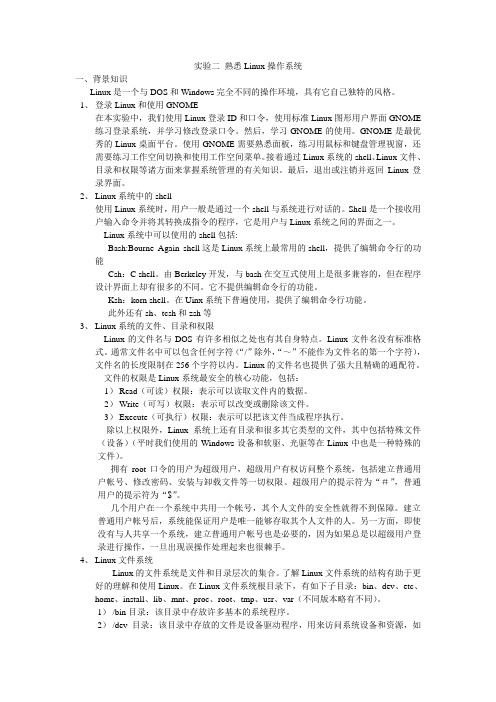
1)Read(可读)权限:表示可以读取文件内的数据。
2)Write(可写)权限:表示可以改变或删除该文件。
3)Execute(可执行)权限:表示可以把该文件当成程序执行。
除以上权限外,Linux系统上还有目录和很多其它类型的文件,其中包括特殊文件(设备)(平时我们使用的Windows设备和软驱、光驱等在Linux中也是一种特殊的文件)。
实验二熟悉Linux操作系统
一、背景知识
Linux是一个与DOS和Windows完全不同的操作环境,具有它自己独特的风格。
1、登录Linux和使用GNOME
在本实验中,我们使用Linux登录ID和口令,使用标准Linux图形用户界面GNOME练习登录系统,并学习修改登录口令。然后,学习GNOME的使用。GNOME是最优秀的Linux桌面平台。使用GNOME需要熟悉面板,练习用鼠标和键盘管理视窗,还需要练习工作空间切换和使用工作空间菜单。接着通过Linux系统的shell、Linux文件、目录和权限等诸方面来掌握系统管理的有关知识。最后,退出或注销并返回Linux登录界面。
拥有root口令的用户为超级用户,超级用户有权访问整个系统,包括建立普通用户帐号、修改密码、安装与卸载文件等一切权限。超级用户的提示符为“#”,普通用户的提示符为“$”。
几个用户在一个系统中共用一个帐号,其个人文件的安全性就得不到保障。建立普通用户帐号后,系统能保证用户是唯一能够存取其个人文件的人。另一方面,即使没有与人共享一个系统,建立普通用户帐号也是必要的,因为如果总是以超级用户登录进行操作,一旦出现误操作处理起来也很棘手。
步骤4:在刚刚创建好的mytest目录下,利用touch命令创建一个名为newfile的文件
1Linux教程实验指导书

Linux程序设计实验指导书目录实验一:linux安装 (3)实验二:常用命令的使用 (10)试验三vi编辑器 (11)实验四 shell编程 (11)实验五常用开发工具 (12)实验六 makefile的编写与使用 (14)实验七 Linux环境编程 (14)实验八 (15)实验一:linux安装一、实验目的1.学会在操作系统安装之前,根据硬件配置情况,指定安装计划2.掌握多操作系统安装前,利用硬盘分区工具(如PQMagic)为Linux准备分区3.掌握Linux操作系统的安装步骤4.掌握Linux系统的简单配置方法5.掌握Linux系统的启动、关闭步骤6.掌握在虚拟机上的Linux安装步骤和使用方法二、实验内容1.安装并使用硬盘分区工具,为Linux准备好分区2.安装Linux系统(如红旗Linux桌面版)3.配置Linux系统运行环境4.正确的启动、关闭系统注意:为了避免新手在第一次安装Linux时,破坏掉磁盘上的有用数据,推荐第一次在winxp系统上的虚拟机上安装linux。
因此需要一下步骤:1.安装winxp下的虚拟机软件vmware,并创建一个虚拟机。
2.在虚拟机环境中安装linux系统。
3.配置Linux系统运行环境4.正确启动、关闭系统。
三、背景知识Linux安装有三种方式,分别是:通过光盘安装、硬盘安装和网络安装。
另外有三种形式,分别是:Linux独立操作系统、Linux与windows共存的双(多)操作系统、Windows下虚拟机安装Linux的双(多)操作系统。
在三种安装方式中,通过光盘安装最为简单,但是需要事先从网络上下载安装镜像文件,并将其刻录到光盘上;或者直接从外面买别人刻好的安装光盘。
由于Linux是开源的操作系统,因此不存在“盗版”的说法。
另一种是通过硬盘安装,需要事先将安装镜像文件下载到本地fat32格式的磁盘分区上,然后重新启动进入纯dos下,进行一些必要的设置就可以从硬盘自动安装了,其后的安装步骤跟光盘安装一样。
Linux操作系统实验指导书.doc
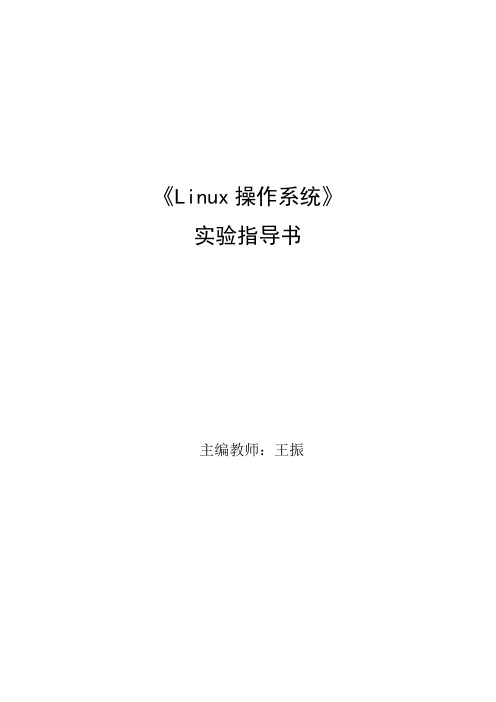
《Linux操作系统》实验指导书主编教师:王振目录实验一Linux操作系统的安装 (3)【实验目的】 (3)【实验环境】 (3)【实验重点及难点】 (3)【实验内容】 (3)实验二常用命令的使用(一) (5)【实验目的】 (5)【实验环境】 (5)【实验重点及难点】 (5)【实验内容】 (5)实验三常用命令的使用(二) (9)【实验目的】 (9)【实验环境】 (9)【实验重点及难点】 (9)【实验内容】 (9)实验四VI编辑器的使用 (14)【实验目的】 (14)【实验环境】 (14)【实验重点及难点】 (14)【实验内容】 (14)实验五Linux系统管理与配置 (15)【实验目的】 (15)【实验环境】 (16)【实验重点及难点】 (16)【实验内容】 (16)(一)命令行管理 (16)(二)图形界面管理 (17)实验六shell编程(一) (19)【实验目的】 (19)【实验环境】 (19)【实验重点及难点】 (19)【实验内容】 (19)实验七shell编程(二) (23)【实验目的】 (23)【实验环境】 (23)【实验重点及难点】 (23)【实验内容】 (23)实验八FTP服务器的配置 (25)【实验目的】 (25)【实验环境】 (25)【实验重点及难点】 (25)【实验内容】 (25)实验九NFS服务器 (26)【实验目的】 (26)【实验环境】 (26)【实验重点及难点】 (26)【实验内容】 (26)实验十配置Samba服务器 (28)【实验目的】 (28)【实验环境】 (28)【实验重点及难点】 (28)【实验内容】 (28)实验一Linux操作系统的安装【实验目的】1.掌握Linux操作系统的安装;2.通过安装,学习Linux操作系统与其他操作系统的区别。
【实验环境】1、Linux操作系统安装;2、虚拟机软件;3、计算机内存配置要求512M以上。
【实验重点及难点】Linux操作系统安装过程。
linux命令实验报告
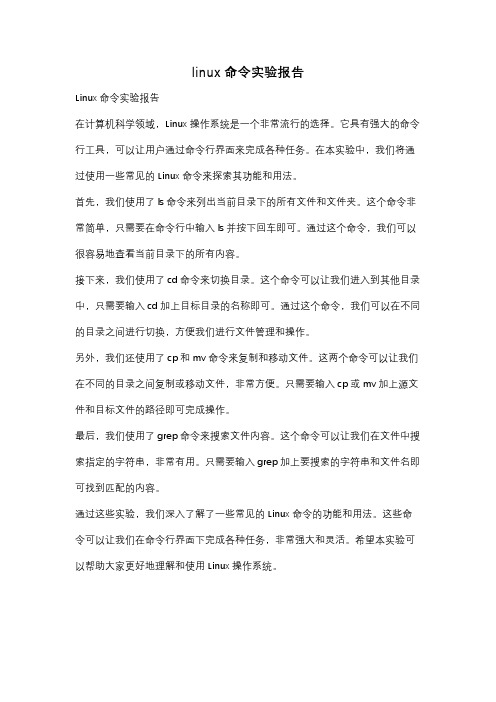
linux命令实验报告
Linux命令实验报告
在计算机科学领域,Linux操作系统是一个非常流行的选择。
它具有强大的命令行工具,可以让用户通过命令行界面来完成各种任务。
在本实验中,我们将通过使用一些常见的Linux命令来探索其功能和用法。
首先,我们使用了ls命令来列出当前目录下的所有文件和文件夹。
这个命令非常简单,只需要在命令行中输入ls并按下回车即可。
通过这个命令,我们可以很容易地查看当前目录下的所有内容。
接下来,我们使用了cd命令来切换目录。
这个命令可以让我们进入到其他目录中,只需要输入cd加上目标目录的名称即可。
通过这个命令,我们可以在不同的目录之间进行切换,方便我们进行文件管理和操作。
另外,我们还使用了cp和mv命令来复制和移动文件。
这两个命令可以让我们在不同的目录之间复制或移动文件,非常方便。
只需要输入cp或mv加上源文件和目标文件的路径即可完成操作。
最后,我们使用了grep命令来搜索文件内容。
这个命令可以让我们在文件中搜索指定的字符串,非常有用。
只需要输入grep加上要搜索的字符串和文件名即可找到匹配的内容。
通过这些实验,我们深入了解了一些常见的Linux命令的功能和用法。
这些命令可以让我们在命令行界面下完成各种任务,非常强大和灵活。
希望本实验可以帮助大家更好地理解和使用Linux操作系统。
LINUX操作系统实验报告
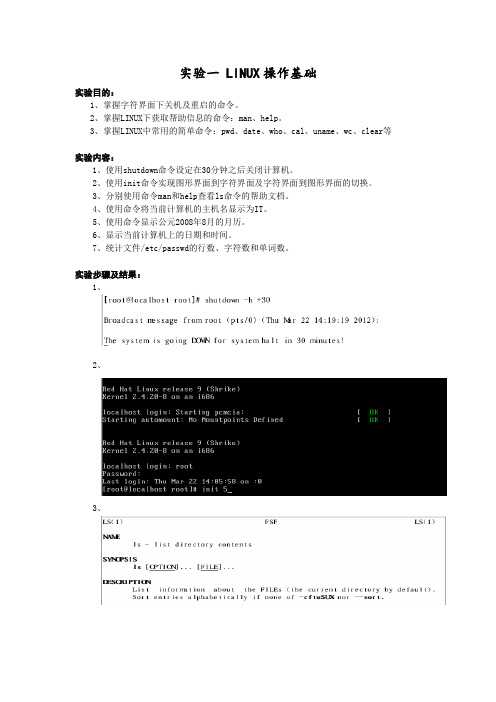
实验一 LINUX操作基础实验目的:1、掌握字符界面下关机及重启的命令。
2、掌握LINUX下获取帮助信息的命令:man、help。
3、掌握LINUX中常用的简单命令:pwd、date、who、cal、uname、wc、clear等实验内容:1、使用shutdown命令设定在30分钟之后关闭计算机。
2、使用init命令实现图形界面到字符界面及字符界面到图形界面的切换。
3、分别使用命令man和help查看ls命令的帮助文档。
4、使用命令将当前计算机的主机名显示为IT。
5、使用命令显示公元2008年8月的月历。
6、显示当前计算机上的日期和时间。
7、统计文件/etc/passwd的行数、字符数和单词数。
实验步骤及结果:1、2、3、4、5、6、7、实验二 LINUX系统的文件操作命令实验目的:1、掌握LINUX下文件和目录操作命令:cd、ls、mkdir、rmdir、rm。
2、掌握LINUX下文件信息显示命令:cat、more。
3、掌握LINUX下文件复制、删除及移动命令:cp、mv。
4、掌握LINUX的文件检索、排序命令:grep、sort。
实验内容:1、使用命令切换到/etc目录,并显示当前工作目录路径。
2、使用命令显示/root目录下所有文件目录的详细信息,包括隐藏文件。
3、使用命令创建目录/root/linux,然后删除该目录。
4、使用命令cat用输出重定向在/root目录下创建文件abc,文件内容为“Hello,Linux!”,并查看该文件的内容。
5、使用命令创建具有默认权限为744的目录/root/ak,然后将/root/abc文件复制到该目录中,最后将该目录及其目录下的文件一起删除。
6、查看文件/etc/passwd的前3行内容。
7、创建文件file1,文件内容有3行,分别为a、c、b,排序该文件数据,显示在屏幕上。
8、使用命令显示/etc/passwd文件的文件类型。
9、在文件/etc/passwd中搜索匹配字符“root”。
Linux常用命令和工具实验报告
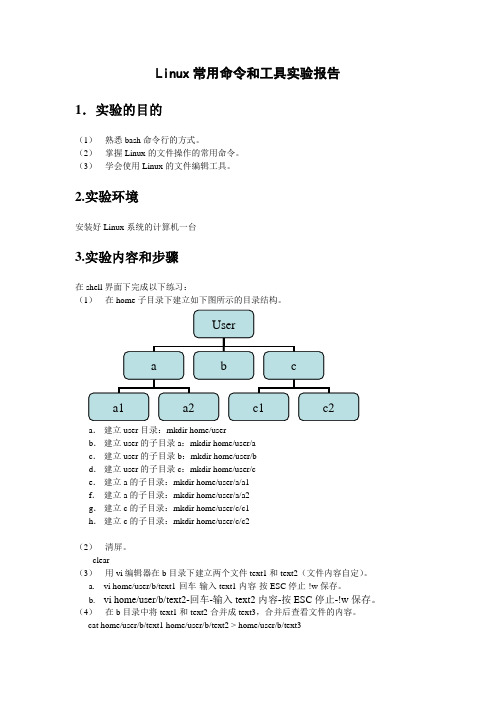
Linux常用命令和工具实验报告1.实验的目的(1)熟悉bash命令行的方式。
(2)掌握Linux的文件操作的常用命令。
(3)学会使用Linux的文件编辑工具。
2.实验环境安装好Linux系统的计算机一台3.实验内容和步骤在shell界面下完成以下练习:(1)在home子目录下建立如下图所示的目录结构。
a.建立user目录:mkdir home/userb.建立user的子目录a:mkdir home/user/ac.建立user的子目录b:mkdir home/user/bd.建立user的子目录c:mkdir home/user/ce.建立a的子目录:mkdir home/user/a/a1f.建立a的子目录:mkdir home/user/a/a2g.建立c的子目录:mkdir home/user/c/c1h.建立c的子目录:mkdir home/user/c/c2(2)清屏。
clear(3)用vi编辑器在b目录下建立两个文件text1和text2(文件内容自定)。
a.vi home/user/b/text1-回车-输入text1内容-按ESC停止-!w保存。
b.vi home/user/b/text2-回车-输入text2内容-按ESC停止-!w保存。
(4)在b目录中将text1和text2合并成text3,合并后查看文件的内容。
cat home/user/b/text1 home/user/b/text2 > home/user/b/text3(5)查看text2的权限,并将text2的权限修改为文件主:可读、可写、可执行:组用户:可读、可执行;其他用户:可读。
并查看修改后的结果。
chmod 754 home/user/b/text2(6)将b目录中的文件text3复制到a1子目录中,并查看操作结果。
cp-r user/b/text3 user/a/a1(7)将b目录中的文件text1移动到c1子目录中,文件改名为text1,并查看操作结果。
1_Linux基本命令实验报告

深圳大学实验报告课程名称:操作系统实验项目名称:Linux操作系统基本使用命令学院:师范学院专业:教育技术指导教师:涂相华报告人:黄韵豪学号:2011122126 班级:11级教育技术实验时间:2013-12-16实验报告提交时间:2013-12-26教务处制(2)进入“Guest operating System Installation”,然后点“Next”进入下一步的安装。
(3)进入“Select a Guest Operating System”,选“并选“Version”为“other Linux 2.6.k kernel”,然后点“(4)进入“Name the Virtual Machine”,更改“Virtual machine name于以后对多台虚拟机的分辨),点“Browse...”,选择一个磁盘剩余空间大的分区的可用空间)用以存放此虚拟机。
点“Next”,进入下一步。
(5)进入“Specify Disk Capacity”,选择“Store virtual disk as a single filedisk size”为80G(或更大,或小一点,但不能太小)(6)进入“Ready to Create Virtual Machine”,点“硬件,这时读者可以根据自己计算机的实际情况设置虚拟机的环境。
但此处重点应设置Ubuntu光盘镜像,设置完毕之后,点“OK”完成设置。
7)至此虚拟机已经建好了,VMware会返回主面板,这时点工具栏里(或栏里的“Power on this virtual machine”)打开虚拟机。
然后,虚拟机就如同一台独立的计算VMware里开启,而后就可以进行正常的Ubuntu2. 在虚拟机上使用ubuntu.iso 安装Linux 系统4.认识初步命令A、如何切换超级用户C、Ls –help解释:Bash的内部命令有40个,主要包括exit、less、lp、kill、cd、pwdBash内置的命令列表可以通过在命令行敲入help即可获得。
《Linux操作系统》实训任务书
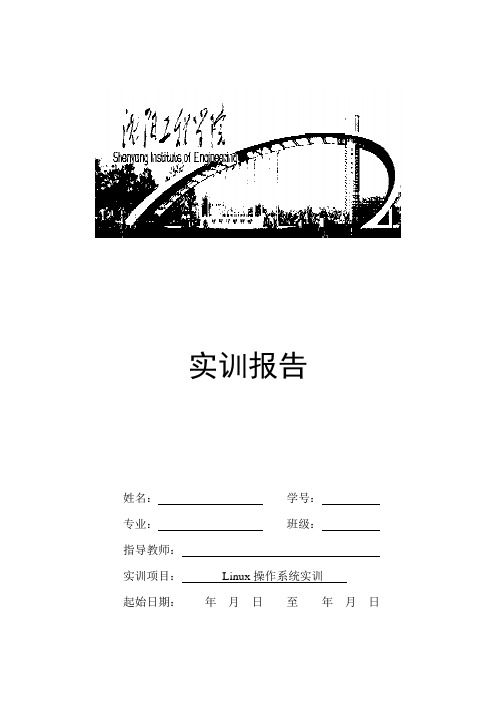
实训报告《Linux操作系统实训》任务书一、实训目的Linux操作系统实训是计算机应用与技术专业重要的实践性教学课程,通过本次实训,使学生根据学习过的理论知识,结合一个实际的操作系统——Linux,进一步理解理论知识,并掌握重要的操作系统的思想,进行Linux操作系统的基本操作、程序编辑和调试、进程的控制合通信等,不仅能够提高学生的实践能力,同时能够培养学生严谨、科学的工作作风,为后续的课程的学习打下必要的基础。
1 认真听讲,每个学生必须独立完成实训项目;2 实训时间为1周,严格遵守实训时间安排。
3 按照实验室上机时间安排计划执行,按时上机,认真练习。
4 认真书写实训报告。
四、实训报告书写格式1.封皮2.成绩单3.任务书4.目录5.正文6.参考文献成绩包括出勤纪律、阶段检查和实训报告3个部分。
由实训指导教师科学评定成绩,各项成绩按比例累加得到实训总成绩。
实训各项占总成绩比例如下:出勤纪律:20%阶段检查:50%实训报告:30%注:其中平时成绩和实训报告具有一票否决权,其一不及格总成绩为不及格。
七、说明1、在本实训期间,每一部分内容都是教师先讲解,让学生了解之后再进行练习。
2、本实训注重在规定的时间内完成设计内容,目的在于加强学生的动手能力。
3、上述学时为参考学时,可以根据实训进程做适当的调整。
八、参考资料[1]《Red Hat Linux 9.0 基础教程》第二版黄丽娜清华大学出版社[2] 《Linux实践及应用》罗文村清华大学出版社[3] 《Linux程序员与用户指南》Graham Glass 清华大学出版社[4] 《Linux系统管理技术手册》Evi Nemeth 人民邮电出版社[5] 《红帽Enterprise Linux 3 从入门到精通》(第二版)Micheal Jang 电子工业出版社[6] 《UNIX环境高级编程》(第二版)W.Richard Stevens人民邮电出版社[7]《Linux实用教程》刘兵中国水利水电出版社成绩评定《Linux操作系统实训》任务项目1Linux的键盘命令1.目的(1)使学生了解linux所提供的用户界面中的键盘命令操作界面;(2)熟练掌握常用的键盘命令;(3)了解linux的实模式文本操作界面。
OS2013_操作系统原理实验
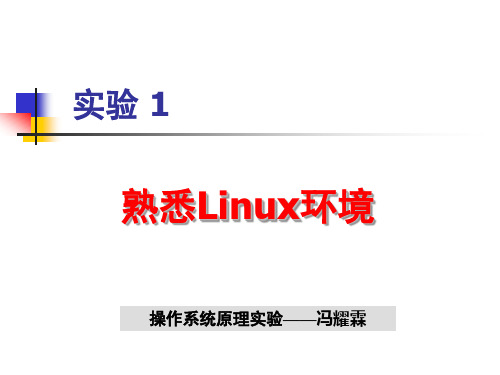
③用gcc编译该源程序,生成可执行程序test2。 ④多次运行test2,观察并记下每一次的运行结果。
分析与思考
◆程序的运行结果都相同吗? ◆你认为结果有没有错?若有错,是什么错? ◆这反映了进程(线程)的哪一基本特性? 在实验报告中给出这三个问题的回答!
实验 3
进程的创建与并发执行
之二
● 实验目的
⑥在tty1上执行ps命令,查看本控制台上所有进程 的基本信息; ⑦在tty1上执行pstree命令,查看进程的分层结构。 ⑧再在tty1上执行ps命令,查看本系统的所有进程 的详细信息,并从中找到并记下tty2上的man命令进程 的PID; 你能看到ps命令输出的全部信息吗? 如果不能,可以利用Linux的“重定向”或“管道” 功能,例如,可输入如下管道命令行: ps –aux | more 该命令行的语义是:将ps命令的输出结果作为输入传递给 more命令(分页显示),并执行more命令。
■exit 函数
原型:void exit(int status); 功能:调用者进程自行终止,并向父进程发出“已 终止”信号。 参数status为0表示正常终止,非0表示异常终止。
exit函数在“stdlib.h” 头文件中声明。
●实验3.1 用fork/exec模式创建进程
本实验是实验2.2中test2.c的继续和改进,同样是 在一个进程中用fork函数先后创建了三个克隆子进程, 不同的是随后又用exec函数构建了子进程的独立映象, 使得子进程具有完全不同于父进程的内存映象。 实验的三个基本步骤: step1:生成各子进程的可执行代码; step2:生成父进程的可执行代码; step3:运行父进程程序,观察分析运行结果。 要求用你的普通用户账号登录,并进入ostest目录。
Linux操作系统配置规范--2013
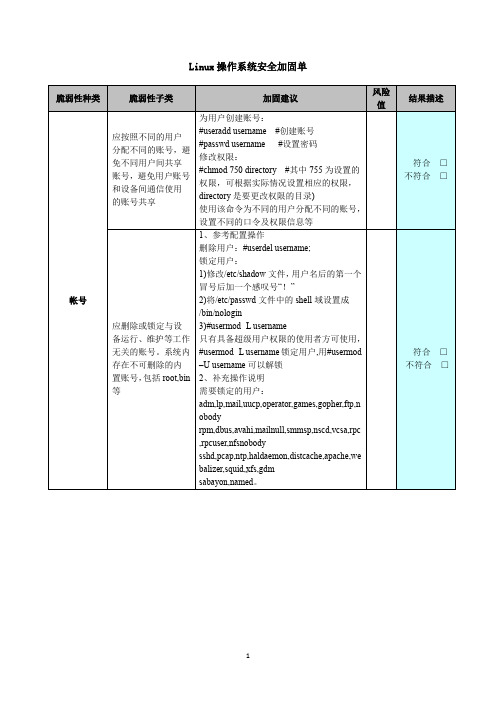
Redhat 8\9设置如下:
#vi /etc/pam.d/system-auth
增加以下两行:
auth required pam_tally.so onerr=fail
account required pam_tally.so deny=5 no_magic_root reset
Redhat 8\9没有锁定时间设置,会一直锁定用户
*.err;kern.debug;daemon.notice; /var/adm/messages
定义为需要保存的设备相关安全事件。
符合 □
不符合 □
设备配置远程日志功能,将需要重点关注的日志内容传输到日志服务器(可选)
1、参考配置操作
修改配置文件vi /etc/syslog.conf,
加上这一行:
禁止账号交互式登录:
修改/etc/shadow文件,用户名后密码列为两个感叹号“!!”;
删除账号:#userdel username;
2、补充操作说明
禁止交互登录的系统账号,比如daemon,bin,sys、adm、lp、uucp、nuucp、smmsp等等
符合 □
不符合 □
口令
对于采用静态口令认证技术的设备,口令长度至少6位,并包括数字、小写字母、大写字母和特殊符号4类中至少2类
root账号不在锁定的限制范围内,一旦用户被锁定,可以用root账号来给用户解锁,命令如下
#faillog –r –u username
NIS系统无法生效,非NIS系统或NIS+系统能够生效。
符合 □
不符合 □
授权
在设备权限配置能力内,根据用户的业务需要,配置其所需的最小权限
1、参考配置操作
Linux C语言实验指导书

hello:hello.o Gcc hello.o -o hello
hello.o:hello.c hello.h Gcc -c hello.c -o hello.o
(9)退出保存,在shell中键入:make -f Makefile1,查看结果。 (10)再次用Vi 编辑Makefile1,如下所示:
实验目的通过指定指令的vi操作练习使读者能够熟练使用vi中的常见操作并且熟悉vi的3种模式如果读者能够熟练掌握实验内容中所要求的内容则表明对vi的操作已经很熟练了
Linux C 语言实验指导书
一、Vi 使用练习
1.实验目的 通过指定指令的Vi操作练习,使读者能够熟练使用Vi中的常见操作,并且熟悉Vi 的3 种模式,如果读者能够熟练掌握实验内容中所要求的内容,则表明对Vi的操作已经很熟练 了。 2.实验内容 (1)在“/root”目录下建一个名为“/Vi”的目录。 (2)进入“/Vi”目录。 (3)将文件“/etc/inittab”复制到“/Vi”目录下。 (4)使用Vi 打开“/Vi”目录下的inittab。 (5)设定行号,指出设定initdefault(类似于“id:5:initdefault”)的所在行号。 (6)将光标移到该行。 (7)复制该行内容。 (8)将光标移到最后一行行首。 (9)粘贴复制行的内容。 (10)撤销第9 步的动作。 (11)将光标移动到最后一行的行尾。 (12)粘贴复制行的内容。 (13)光标移到“si::sysinit:/etc/rc.d/rc.sysinit”。 (14)删除该行。 (15)存盘但不退出。 (16)将光标移到首行。 (17)插入模式下输入“Hello,this is Vi world!”。 (18)返回命令行模式。 (19)向下查找字符串“0:wait”。 (20)再向上查找字符串“halt”。 (21)强制退出Vi,不存盘。 分别指出每个命令处于何种模式下? 3.实验步骤 (1)mkdir /root/Vi (2)cd /root/Vi (3)cp /etc/inittab ./ (4)Vi ./inittab (5):set nu(底行模式) (6)17<enter>(命令行模式) (7)yy (8)G (9)p (10)u (11)$ (12)p
Linux_LAB8
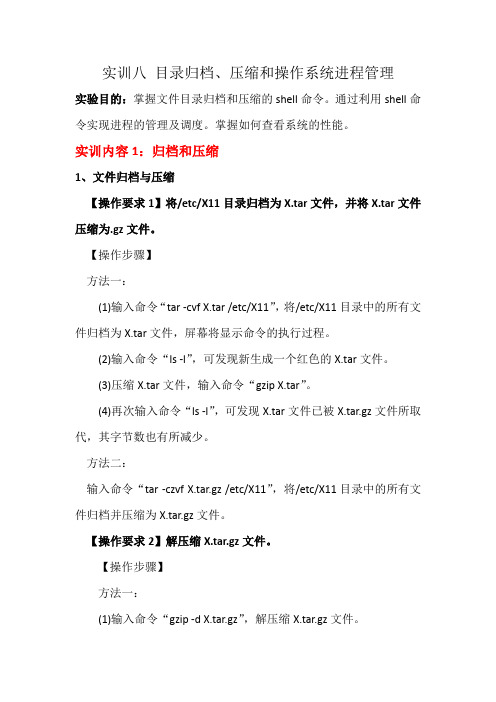
实训八目录归档、压缩和操作系统进程管理实验目的:掌握文件目录归档和压缩的shell命令。
通过利用shell命令实现进程的管理及调度。
掌握如何查看系统的性能。
实训内容1:归档和压缩1、文件归档与压缩【操作要求1】将/etc/X11目录归档为X.tar文件,并将X.tar文件压缩为.gz文件。
【操作步骤】方法一:(1)输入命令“tar -cvf X.tar /etc/X11”,将/etc/X11目录中的所有文件归档为X.tar文件,屏幕将显示命令的执行过程。
(2)输入命令“ls -l”,可发现新生成一个红色的X.tar文件。
(3)压缩X.tar文件,输入命令“gzip X.tar”。
(4)再次输入命令“ls -l”,可发现X.tar文件已被X.tar.gz文件所取代,其字节数也有所减少。
方法二:输入命令“tar -czvf X.tar.gz /etc/X11”,将/etc/X11目录中的所有文件归档并压缩为X.tar.gz文件。
【操作要求2】解压缩X.tar.gz文件。
【操作步骤】方法一:(1)输入命令“gzip -d X.tar.gz”,解压缩X.tar.gz文件。
(2)输入命令“ls”,可发现X.tar.gz文件已变为X.tar文件。
(3)还原X.tar文件中的所有文件,输入命令“tar -xvf X.tar”,屏幕显示命令的执行过程。
(4)输入命令“ls”,可发现当前目录下多出一名为etc的目录。
(5)输入命令“cd etc”(注意不是输入“cd /ete”命令),进入新产生的etc目录。
(6)输入命令“ls”,可发现在这个etc目录中有一Xll目录。
(7)输入命令“cd Xll”,可进入此目录。
如果使用ls命令可查看到该目录中的所有文件。
方法二:输入命令“tar -xzvf X.tar.gz”,可一次性解压缩X.tar.gz文件,并还原其中的所有文件。
2. 解压缩zip压缩文件【操作要求】解压缩usb盘中test.zip文件。
linux系统基本操作实验报告
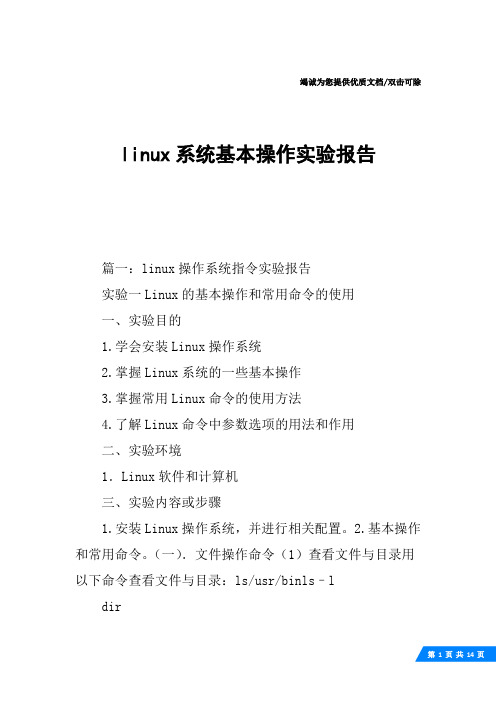
竭诚为您提供优质文档/双击可除linux系统基本操作实验报告篇一:linux操作系统指令实验报告实验一Linux的基本操作和常用命令的使用一、实验目的1.学会安装Linux操作系统2.掌握Linux系统的一些基本操作3.掌握常用Linux命令的使用方法4.了解Linux命令中参数选项的用法和作用二、实验环境1.Linux软件和计算机三、实验内容或步骤1.安装Linux操作系统,并进行相关配置。
2.基本操作和常用命令。
(一).文件操作命令(1)查看文件与目录用以下命令查看文件与目录:ls/usr/binls–ldir(2)显示文件内容命令(cat)设当前目录下包括两个文件text1、text2,用以下列命令了解cat命令的使用:cattext1cattext1text2>text3cattext3|more(3)文件复制命令(cp)了解cp命令的功能和使用技巧,并注意它们的区别:cp/root/*/tempcpreadmetext4cp–r/root/*/temp(带目录复制)cp/root/.[a-z]*/temp(复制所有小写字母开头的隐藏文件)(4)文件改名命令(mv)了解mv命令的功能和使用方法,并注意各命令的区别:mvtext4newtextmvnewtext/home(5)删除文件命令(rm)了解rm命令的功能和使用方法:rmnewtext(二).目录操作命令的使用(1)改变当前目录命令(cd)和显示当前目录命令(pwd)掌握cd命令的功能和使用,并了解以下各命令的区别:cd/rootcd..(返回上一级目录)cd(返回到用户目录内)-1-pwd(显示当前目录在文件系统层次中的位置)(2)建立子目录命令(mkdir)在用户目录下创建如图5-4所示的目录结构。
(3)删除子目录命令(rmdir)在图5-4所建立的目录结构中,删除a1和b1目录。
命令如下:rmdir/home/x/b1rm–r/home/x/a1rm–rf/home/x/a1注意:可选项-r和-f的作用。
Linux系统的基本操作及常用命令实验报告
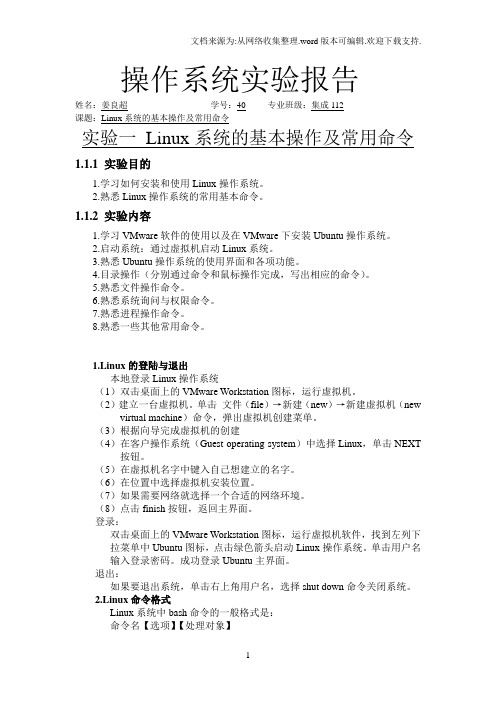
操作系统实验报告姓名:姜良超学号:40 专业班级:集成112课题:Linux系统的基本操作及常用命令实验一Linux系统的基本操作及常用命令1.1.1 实验目的1.学习如何安装和使用Linux操作系统。
2.熟悉Linux操作系统的常用基本命令。
1.1.2 实验内容1.学习VMware软件的使用以及在VMware下安装Ubuntu操作系统。
2.启动系统:通过虚拟机启动Linux系统。
3.熟悉Ubuntu操作系统的使用界面和各项功能。
4.目录操作(分别通过命令和鼠标操作完成,写出相应的命令)。
5.熟悉文件操作命令。
6.熟悉系统询问与权限命令。
7.熟悉进程操作命令。
8.熟悉一些其他常用命令。
1.Linux的登陆与退出本地登录Linux操作系统(1)双击桌面上的VMware Workstation图标,运行虚拟机。
(2)建立一台虚拟机。
单击文件(file)→新建(new)→新建虚拟机(new virtual machine)命令,弹出虚拟机创建菜单。
(3)根据向导完成虚拟机的创建(4)在客户操作系统(Guest operating system)中选择Linux,单击NEXT 按钮。
(5)在虚拟机名字中键入自己想建立的名字。
(6)在位置中选择虚拟机安装位置。
(7)如果需要网络就选择一个合适的网络环境。
(8)点击finish按钮,返回主界面。
登录:双击桌面上的VMware Workstation图标,运行虚拟机软件,找到左列下拉菜单中Ubuntu图标,点击绿色箭头启动Linux操作系统。
单击用户名输入登录密码。
成功登录Ubuntu主界面。
退出:如果要退出系统,单击右上角用户名,选择shut down命令关闭系统。
2.Linux命令格式Linux系统中bash命令的一般格式是:命令名【选项】【处理对象】例:$ ls -la mydir使用bash命令时,应注意一下几点:·命令名一般是小写的英文字母。
- 1、下载文档前请自行甄别文档内容的完整性,平台不提供额外的编辑、内容补充、找答案等附加服务。
- 2、"仅部分预览"的文档,不可在线预览部分如存在完整性等问题,可反馈申请退款(可完整预览的文档不适用该条件!)。
- 3、如文档侵犯您的权益,请联系客服反馈,我们会尽快为您处理(人工客服工作时间:9:00-18:30)。
#!/bin/bash
if [ ! -f "$1" ]; then
echo "$1 no exist!"
exit 1
fi
usernames=`cat $1`
for username in $usernames
do
useradd $username
echo "$account":"$account" >> $accountfile
done
cat "$accountfile" | cut -d':' -f1 | xargs -n 1 useradd
pwunconv
chpasswd < "$accountfile"
pwconv
echo "OK"
exit 0
#chmod +x *.sh
#./account2.sh 要输入4个值, 示例如下, 可以自行确定,注意不要太多,否则比较耗时
ludonglinux
3
1
10
#cat /etc/passwd 确认
#su ludong2 再从 ludong 切换到 ludong2 需要输入密码
输入 654321 应该成功进入, 说明密码已经成功修改
#su 再回到root
3 熟悉 cut与xargs
#finger root
#finger ludong ludong2
#./test1.sh 12345678
10 获取某字符串指定子串的小脚本
#gvim test2.sh
#!/bin/bash
nu=0123456789
nu2=$nu
nu=${nu:$1:$2}
echo "$nu2 : from $1 and $2 count is $nu"
exit 0
#chmod +x *.sh
#./test2.sh 1 2
#./test2.sh 0 4
#./test2.sh 2 3
11 最后一个集大成的脚本, 只需要输入 四个产生 前缀、位数、首位、数量 就可以批量创建
#gvim account2.sh
echo $username | passwd --stdin $username
done
exit 0
7.2 #gvim std.txt
std001
std002
std003
std004
7.3 #chmod +x *.sh
#./account1.sh std.txt 成功创建std001-004, 可去 /etc/passwd 确认
#./account1.sh std.txt2 报告 该文件不存在
#./account1.sh
7.4 #gvim delaccount1.sh
#!/bin/bash
if [ ! -f "$1" ]; then
echo "$1 no exist!"
#./delaccount1.sh std.txt 将这四个用户删除
8 再次利用 xargs 与userdel 组织 删除 刚才创建的用户
#./account1.sh std.txt 再次成功创建std001-004
#cat std.txt | xargs -n 1 userdel -r 成功删除
#cut -d':' -f1 student.txt
#cut -d':' -f1 student.txt | xargs -n 1 userdel -r
#cat /etc/passwd 确认四个用户已成功删除
7 利用 useradd 与 passwd --stdin 批量创建用户脚本
t001004:x:804:800::/home/t001004:/bin/bash
5.3 #gvim passwd.txt
t001001:t001001
t001002:123456
t001003:123456
t001004:123456
5.4 #newusers < student.txt
5.5 #pwunconv
#chpasswd < passwd.txt
#pwconv
5.6 #cat /etc/passwd
#cat /etc/shadow 确认四个用户已成功创建
6 利用 xargs 与userdel 组织 删除 刚才创建的用户
9 获取数字长度的小脚本
#gvim test1.sh
#!/bin/bash
num=$1
count=${#num}
echo "$num have $count "
exit 0
#chmod +x *.sh
#./test1.sh 23
#./test1.sh 999
实验八 用户与群组
实验重点: 用户批量添加与删除的脚本实现
实验步骤:
0 mkdir -p testuser; cd testuser
1 命令行用户的创建、密码 与删除
#useradd linux
#passwd linux
交互式连续两次输入密码 123456
read -p "weishu: " nu_nu
read -p "star num: " nu_start
read -p "shuliang: " nu_amount
nu_end=$(($nu_start+$nu_amount-1))
for((i=$nu_start;i<=$nu_end;i++))
#useradd ludong2
#passwd ludong 输入123456
#passwd ludong2 输入123456
#echo 654321 | passwd --stdin ludong2 修改ludong2 的密码
#su ludong 从root 切换到 ludong 不需要密码
12 利用 xargs 与userdel 组织 删除 刚才创建的用户
#cut -d':' -f1 user:passwd | xargs -n 1 userdel -r
#cat /etc/passwd 确认四个用户已成功删除
4 熟悉 pwunconv and pwconv
#more /etc/passwd
#more /etc/shadow 这两个文件都存在,且 passwd 的第二列密码显示为 x
#pwunconv 两个文件合二为一
#cat /etc/shadow 文件已经不存在
#more /etc/passwd
#more /etc/shadow 应该在最后一行能看到已经成功创建
#userdel -r linux 删除,请注意参数的作用
#more /etc/passwd 确认删除
2 熟悉 passwd 命令的 stdin 参数
#useradd ludong
#cat /etc/passwd 第二列直接就是密码的密文
#pwconv 再把这两个文件分开
#cat /etc/passwd
#cat /etc/shadow 这两个文件又恢复原状
5 采用 newusers 批量创
实验七 学习shell 脚本编程
请参照课件 Linux07-Linux Shell 编程
把它里面的案例全部自己手动实现一遍!
重点放在判断结构、 分支结构 以及 循环结构 的编写格式与用法上。
两点注意:
一 如果 vim 实在不会用,请改用gvim
二 只写用到的代码,注释、path 等请不要浪费时间
exit 1
fi
usernames=`cat $1`
for username in $usernames
do
echo "$username will be deleted!"
userdel -r $username
done
exit 0
7.5 #chmod +x *.sh
do
nu_len=${#i}
nu_diff=$(($nu_nu-$nu_len))
if [ "$nu_diff" != "0" ]; then
nu_nn=00000000000
nu_nn=${nu_nn:1:$nu_diff}
fi
account="$username_start""$nu_nn""$i"
5.2 #gvim student.txt
t001001:x:801:800::/home/t001001:/bin/bash
t001002:x:802:800::/home/t001002:/bin/bash
t001003:x:803:800::/home/t001003:/bin/bash
#cut -d':' -f1 /etc/passwd 回车符分隔显示所有用户
#cut -d':' -f2 /etc/passwd
